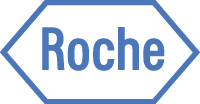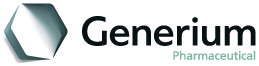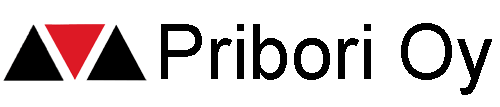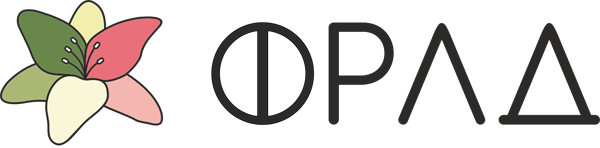Спикеры с онлайн-участием | Спикеры с очным участием
ДЛЯ СПИКЕРОВ С ОНЛАЙН-УЧАСТИЕМ
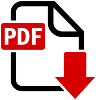 Информированное согласие спикера на участие в онлайн-конгрессе и публикацию записи доклада в материалах Съезда
Информированное согласие спикера на участие в онлайн-конгрессе и публикацию записи доклада в материалах Съезда
Согласие необходимо распечатать, заполнить, подписать и отправить скан на эл. адрес speaker@rusneurorad.ru
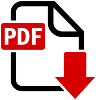 Подробная инструкция для спикера по онлайн-участию в формате PDF
Подробная инструкция для спикера по онлайн-участию в формате PDF
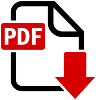 Чек-лист спикера в формате PDF
Чек-лист спикера в формате PDF
Рекомендованное оборудование для участия в трансляции
Рекомендуемый формат презентации (соотношение сторон) 16:9; также допускается 4:3
✦ Рекомендуем выбрать тихое место с нейтральным фоном за спиной. Попробуйте разное освещение, при котором ваше лицо на экране будет хорошо видно слушателям, не рекомендуем садиться спиной к окну.
✦ Стабильное интернет-соединение, а также желательно иметь запасное (например, мобильный интернет на случай неполадок на основной линии).
✦ Гарнитура (наушники и микрофон).
✦ Камера USB (при наличии, поскольку встроенная в ноутбук камера может давать картинку не очень хорошего качества).
✦ Ноутбук или стационарный компьютер, на котором должны быть закрыты все лишние окна и программы, а ваша презентация (при наличии) – открыта.
✦ Установленное на ноутбук (компьютер) приложение Zoom. Процесс установки займёт у вас не более 3-х минут.
✦ Важно, чтобы ваше имя при регистрации на платформе Zoom совпадало с вашим настоящим именем и фамилией (можно как на русском языке, так и на латинице). Избегайте, пожалуйста, указания только имени или «ника» — это необходимо для успешной идентификации и переводе вас в статус «Спикера» нашими техническими модераторами.
Клиент Zoom для конференций можно скачать по ссылке: https://zoom.us/download
Общие рекомендации спикеру
✦ Подготовьте, пожалуйста, свое выступление заранее.
✦ Мы просим вас соблюдать очередность выступления и тайминг сессии. В этом вам помогут наши модераторы, которые будут на протяжении всей сессии модерировать дискуссию.
✦ Рекомендуем предварительно самостоятельно протестировать Zoom, звук и оборудование.
✦ Подготовьте презентацию в формате ppt или pptx c соотношением сторон 16:9. Используйте крупный шрифт, чтобы его можно было легко читать с экрана компьютера.
Работа с презентацией во время вашего выступления:
✦ Демонстрировать презентацию вы будете самостоятельно с вашего устройства (ниже будут даны рекомендации по подключению функции показа).
✦ Рекомендуем вам не заглядывать в чат во время выступления. Ведущий сам озвучит вам вопросы от слушателей в эфире, если на это останется достаточно времени.
✦ У всех слушателей есть возможность задавать вопросы 2-мя способами:
- написать вопрос в чате программы Zoom, включить микрофон
- задать вопрос голосом. Для этого слушатель пишет в чат что просит подключить микрофон), после этого ведущий озвучивает в эфире что есть слушатель, желающий задать вопрос, а технический модератор предоставляет слушателю возможность
Начало конференции, вход
✦ Время начала трансляции – московское.
✦ Ссылку на участие вы получите в отдельном письме.
✦ Рекомендуем вам войти в конференцию по соответствующей ссылке заранее (за 30 минут) через свой аккаунт Zoom.
✦ Используйте, пожалуйста, ваши настоящие имя и фамилию, чтобы технический модератор мог определить вас как спикера и предоставить вам возможность включать видео и звук на время сессии, в которой вы принимаете участие как спикер.
Управление конференцией, участие
✦ При входе в конференцию у всех участников по умолчанию выключены микрофон и видео. Разрешите программе доступ к микрофону и камере на вашем устройстве.
✦ В приложении выберите пункт меню «Настройки».
✦ В открывшемся окне выберете раздел «Звук».
✦ Нажмите «Микрофон-проверить», запишите свой голос и прослушайте себя. Иногда в настройках микрофона целесообразно убрать галочку «Автоматическое регулирование громкости» и настраивать вручную.
✦ Нажмите «Динамик-проверить» и убедитесь, что слышите звук. Пожалуйста, во время выступления включайте микрофон только если собираетесь говорить.
Вид изображения
Перед началом конференции необходимо включить «Вид докладчика», чтобы презентации корректно отображались на экране.
Подключение видео и звука
Включение видео и звука осуществляется через кнопки меню в левом нижнем углу экрана.
Демонстрация экрана (презентации)
✦ Заранее откройте вашу презентацию и оставьте в виде свернутого экрана. В начале выступления выберите «Демонстрация экрана» в меню в нижней части экрана.
✦ Выберите экран с вашей презентацией и нажмите «Совместное использование».
✦ В конце выступления завершите демонстрацию экрана, нажав на кнопку «Остановить», подсвеченную красным.
ДЛЯ СПИКЕРОВ С ОЧНЫМ УЧАСТИЕМ
Спикеров, очно участвующих в мероприятии, просим явиться заранее, не менее чем за 1 час до начала сессии.
Адрес: Москва, ул. 4-я Тверская-Ямская, 16 к1 (точка входа в здание указана на карте)
При входе на территорию центра ФГАУ НМИЦ нейрохирургии им. ак. Н.Н. Бурденко - следуйте по указателям "V Съезд Национального общества нейрорадиологов"